1с зуп получить сведения об организации
Обновлено: 01.07.2024
Как добавить организацию в 1С 8.3? Такой вопрос может возникнуть, в частности, при приеме на учет новой организации, подразделения с отдельным балансом. Рассмотрим, как это делается в 1С:Бухгалтерия 8.3 и 1С:Зарплата и управление персоналом.
Как мы знаем из Закона о бухучете (ст. 7), за его организацию отвечает глава хозяйствующего субъекта. Это актуально для предприятий малого и среднего бизнеса, руководители которых могут принять на себя эту почетную миссию. В большинстве случаев руководители предпочитают делегировать ведение бухгалтерии специалистам, и у них-то возникает вопрос о том, как добавить организацию в 1С 8.3, а также, в зависимости от поставленных заказчиком задач и применяемого ПО, как добавить организацию в 1С:ЗУП.
Как ввести организацию в 1С
Это не особо проблемная операция, доступная, правда, лишь в полном интерфейсе. Чтобы активировать возможность вести учет по нескольким хозяйствующим субъектам (организациям или ПБОЮЛам), необходимо, чтобы в разделе «Организации» был отмечен чекбокс «Учет по нескольким организациям».
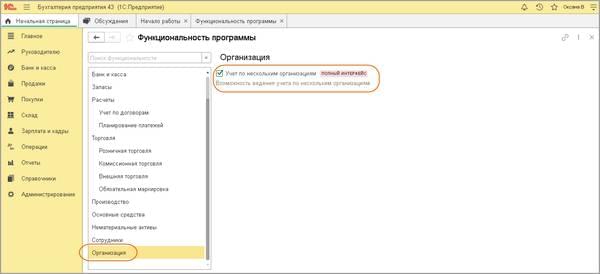
Чтобы добавить новую организацию в 1С 8.3, вносим в справочник «Организации» хозяйствующий субъект, по которому будем вести учет: «Главное» – «Организации» - «Создать». Далее необходимо выбрать форму ведения бизнеса – ПБОЮЛ или юридическое лицо, - а также указать применяемую новым субъектом систему налогообложения, - общая система, «упрощенка» (объект «доходы», 6%), упрощенка (объект «доходы минус расходы», 15%).
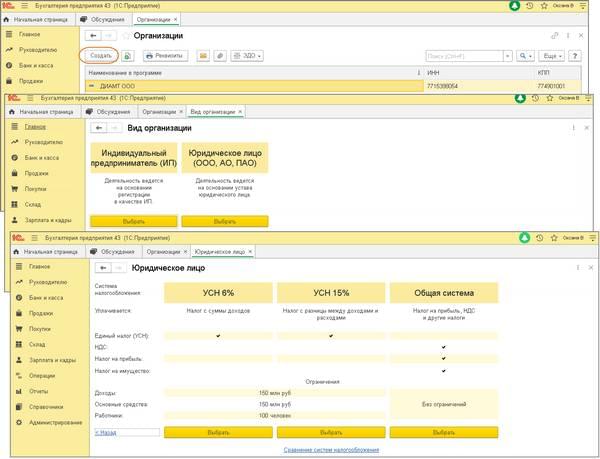
Следующим шагом будет заполнение реквизитов нового хозяйствующего субъекта. Откроется форма элемента справочника, где это можно сделать:
Для второго, более удобного и быстрого варианта, достаточно проставить ИНН хозяйствующего субъекта в соответствующем поле («Автоматическое заполнение реквизитов по ИНН») и нажать кнопку «Заполнить». Программа автоматически проставит в нужные поля данные и госреестров (ЕГРЮЛ/ЕГРИП).
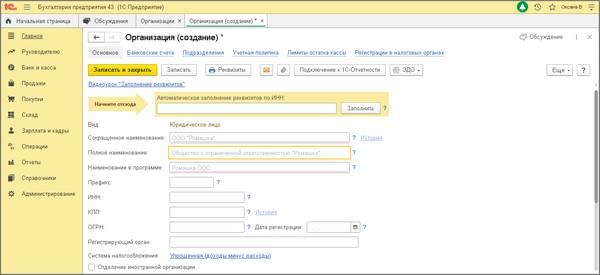
Заполнив «Основное», можно перейти на иные вкладки, описывающие новый хозяйствующий субъект:
- «Банковские счета»;
- «Подразделения»;
- применяемая «Учетная политика»;
- «Лимиты остатка кассы»
- «Регистрации в налоговых органах»,
и заполнить их соответствующими данными (при дефиците времени это можно сделать и потом, по ходу работы с организацией). Ввод организации в 1С 8.3 завершается традиционно: кнопкой «Записать и закрыть». Заметим, если вы захотите выбрать из ведомых организаций основную, то достаточно в перечне организаций отметить одну и нажать на кнопку «Использовать как основную».
Помните о том, что субъект, выбранный в качестве основного, будет автоматически подставляться в создаваемые документы и отчеты. Также можно:
- изменить основной субъект, назначив его уже описанным способом;
- не назначать основной субъект вообще.
Чтобы «разжаловать» субъект из основных, достаточно выделить его в списке и вторично нажать кнопку «Использовать как основную».
Как добавить организацию в 1С:ЗУП
Добавить организацию в 1С:ЗУП можно через «Настройка» - «Предприятие» - «Организации», или же через начальную настройку программы. Оба варианта допустимы, просто первый более традиционный. Впрочем, через Помощник добавление организации в 1С проще: в окне «Начальная настройка программы» нажать кнопку «Создать организацию»…

… и, «прощелкав» общие настройки кнопкой «Далее», указать организацию и период.
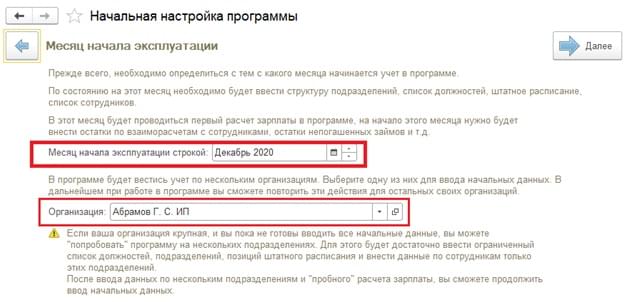
Ввод сведений об организации в 1С:ЗУП завершен. Если вам необходима помощь по сопровождению, донастройке, доработке, обновлению, то обратитесь к нашим техническим специалистам, осуществляющих обслуживание «1С».
С 2011 года на территории Российской Федерации Фонд социального страхования Российской Федерации реализует пилотный проект, направленный на осуществление страховых выплат по обязательному социальному страхованию застрахованным лицам непосредственно территориальными органами Фонда (пилотный проект «Прямые выплаты»).
Постановлением Правительства РФ от 21.04.2011 № 294 утвержден ряд Положений, устанавливающих особенности страхового обеспечения по соответствующему виду обязательного социального страхования, порядка взаимодействия сторон-участников пилотного проекта. Формы заявлений, извещений утверждены приказом ФСС РФ от 24.11.2017 № 578. Формы реестров сведений утверждены приказом ФСС РФ от 24.11.2017 № 579.
В настоящее время в пилотном проекте уже участвуют 77 субъектов Российской Федерации. С 1 января 2021 года механизм прямых выплат будет реализован в следующих регионах: Краснодарский край, Пермский край, Московская, Свердловская, Челябинская области, Ханты-Мансийский автономный округ, города федерального значения Москва и Санкт-Петербург.
Почти все пособия в рамках механизма прямых выплат рассчитываются и выплачиваются застрахованным лицам непосредственно территориальными органами Фонда в жестко установленные законодательством сроки. При этом остаются еще два пособия, которые по-прежнему выплачивает работодатель, а затем обращается за возмещением в территориальный орган ФСС.
Пособия, выплачиваемые напрямую из ФСС:
пособие по временной нетрудоспособности;
пособие по временной нетрудоспособности в связи с несчастным случаем на производстве или профессиональным заболеванием;
пособие по беременности и родам;
единовременное пособие женщинам, вставшим на учет в медицинских учреждениях в ранние сроки беременности;
единовременное пособие при рождении ребенка;
ежемесячное пособие по уходу за ребенком до 1,5 лет;
оплата дополнительного отпуска на весь период лечения и проезда к месту лечения и обратно.
Пособие по временной нетрудоспособности за первые три дня назначается и выплачивается работодателем за счет собственных средств. С четвертого дня больничный оплачивает ФСС РФ.
Пособия, выплачиваемые работодателями, а потом возмещаемые из ФСС:
социальное пособие на погребение;
оплата четырех дополнительных выходных дней одному из родителей (опекуну, попечителю) для ухода за детьми-инвалидами.
Участие в пилотном проекте ФСС в программе "1С:Зарплата и управление персоналом" (ред.3)
В учетной политике организации необходимо указать дату вступления в проект (достаточно установить флаг – дата определяется автоматически по КПП).
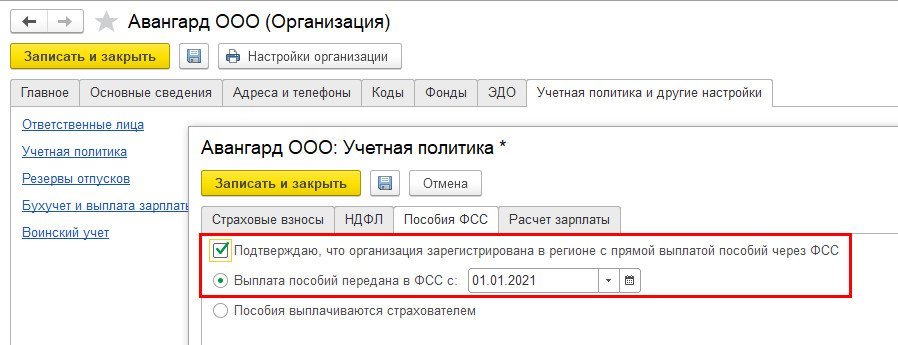
Дополнительно дата перехода на прямые выплаты с 01.01.2021 года прописана в программном коде, поэтому даже если в учетной политике не установить дату перехода, механизм прямых выплат с 01.01.2021 года будет работать автоматически.
Работодателям необходимо ознакомить работников с новым порядком выплаты пособий.
Общий порядок действий в программе для оформления пособий, выплачиваемых напрямую из ФСС:
Зарегистрировать соответствующее пособие (документами Больничный лист, Отпуск по уходу за ребенком).
Оформить заявление на выплату пособия и распечатать его для подписи сотрудником.
Если организация подает в электронном виде реестры сведений, необходимых для расчета пособия, сформировать реестр (кроме пособий по травме на производстве и профзаболеваниям, по этим пособиям передается опись заявлений в бумажном виде).
Если организация не подает в электронном виде реестры сведений (можно не формировать реестры в электронном виде при численности менее 25 чел.), необходимых для расчета пособия, сформировать опись заявлений и документов и распечатать ее (для пособий по травме на производстве и профзаболеваниям обязательно).
Рассмотрим порядок действий в программе на примере оформления пособия по временной нетрудоспособности.
Пособие по временной нетрудоспособности регистрируется документом Больничный лист.
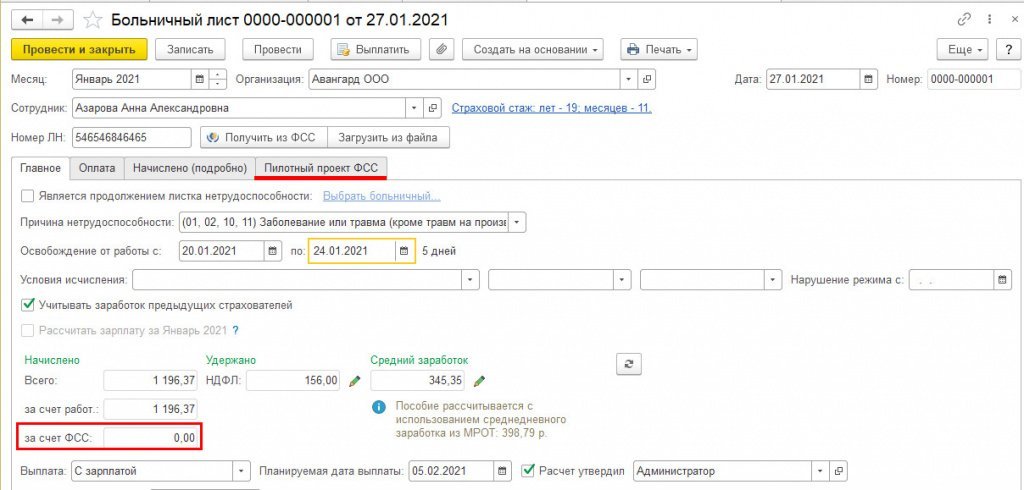
В документе рассчитывается только часть пособия, оплачиваемая за счет работодателя. Та часть пособия, которая начисляется за счет ФСС, отражается в документе с нулевым результатом.
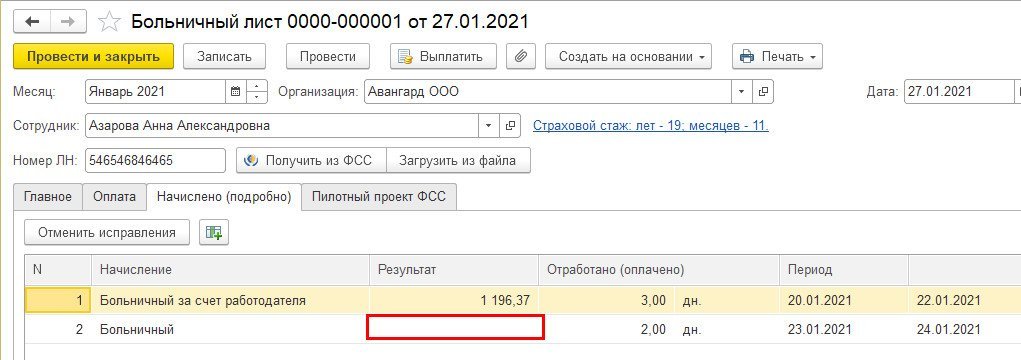
В документе появляется дополнительная закладка Пилотный проект ФСС, на которой вносятся данные для последующего заполнения формы заявления на выплату пособия, а также реестра сведений, передаваемого в электронном виде.
В фонд работодателю необходимо передать заявление (Приложение № 1 к приказу ФСС РФ от 24.11.2017 № 578) сотрудника на выплату пособия по временной нетрудоспособности.
Его можно сформировать по ссылке Ввести заявление сотрудника на выплату пособия на закладке Пилотный проект ФСС, а также из рабочего места Пособия за счет ФСС или из журнала Передача в ФСС сведений о пособиях (раздел Отчетность, справки).

Оформлять заявление на больничные листы, оплачиваемые целиком за счет работодателя, не требуется.
При заполнении заявления по ссылке из документа Больничный лист большинство сведений заполняются автоматически. В шапке документа указывается вид пособия и документ-основание. Сведения о получателе заполняются автоматически по данным сотрудника.
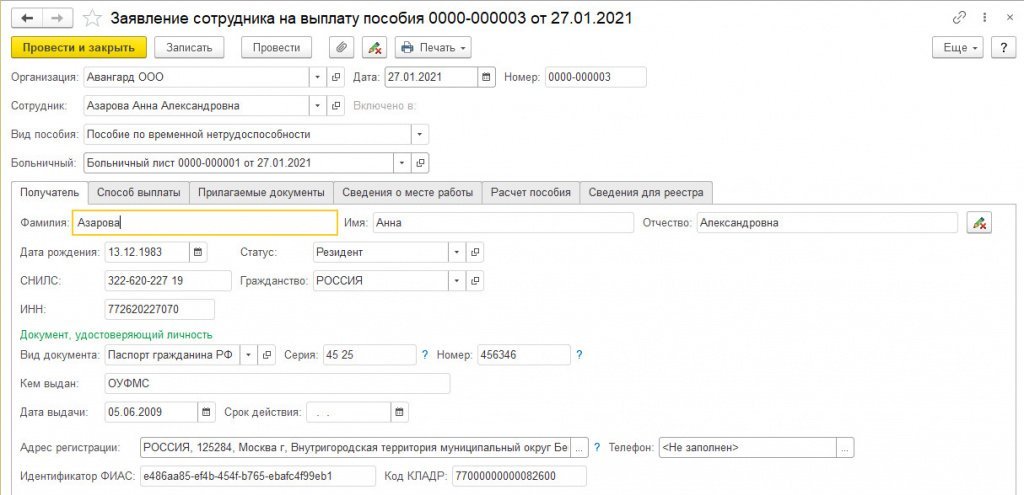
Способ выплаты заполняется автоматически, но при необходимости его можно изменить (например, если пособие должно выплачиваться на карту МИР).
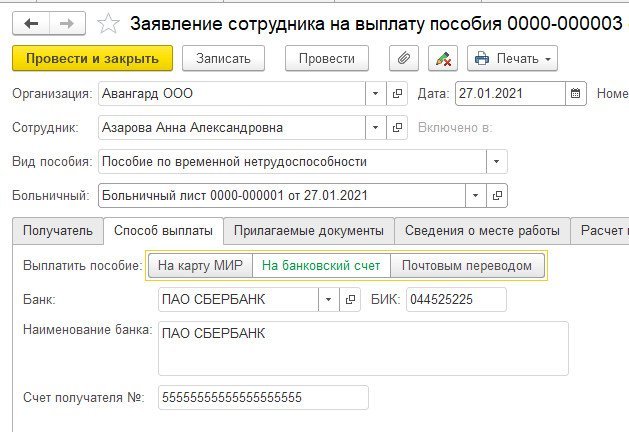
На закладке Прилагаемые документы заполняется номер и дата листка нетрудоспособности.
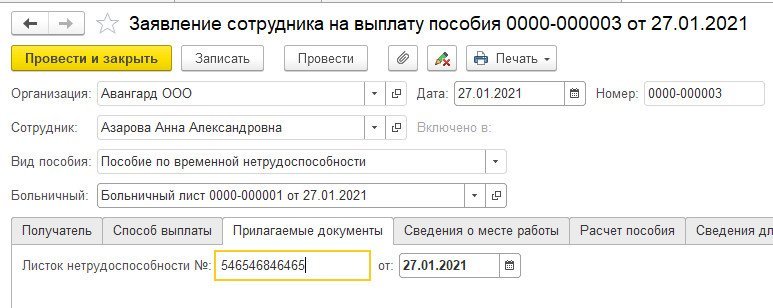
Основные данные на закладке Расчет пособия заполняются автоматически из документа Больничный лист. Периоды простоя, средний заработок на период простоя, а также периоды, за которые пособие не назначается (ч. 1 ст. 9 Федерального закона от 29.12.2006 № 255-ФЗ), при необходимости заполняются вручную.
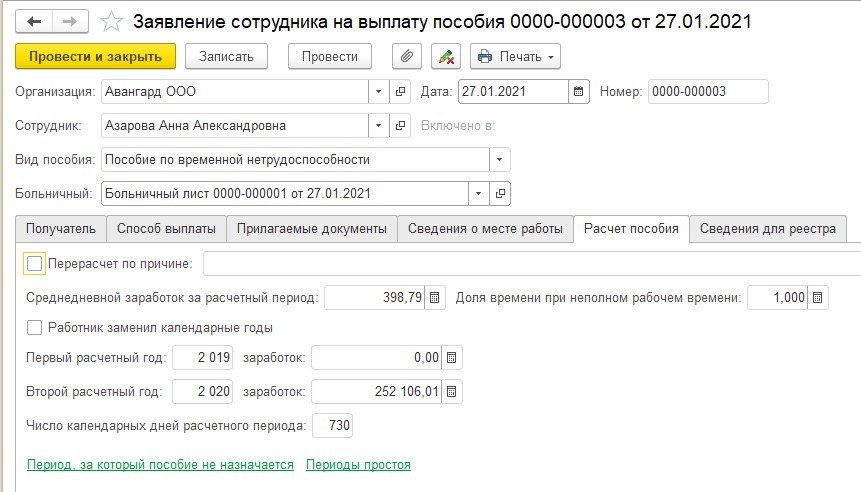
Если в фонд будет отправляться электронный реестр сведений для назначения и выплаты пособия, то необходимо заполнить закладку Сведения для реестра.
Срок действия трудового договора заполняется, только если с сотрудником заключен срочный трудовой договор на срок до шести месяцев. В поле Количество оплаченных дней нетрудоспособности указывается вручную количество оплаченных дней нетрудоспособности, используемых в текущем году сотрудником-инвалидом (п. 3 ст. 6 Федерального закона от 29.12.2006 № 255-ФЗ).
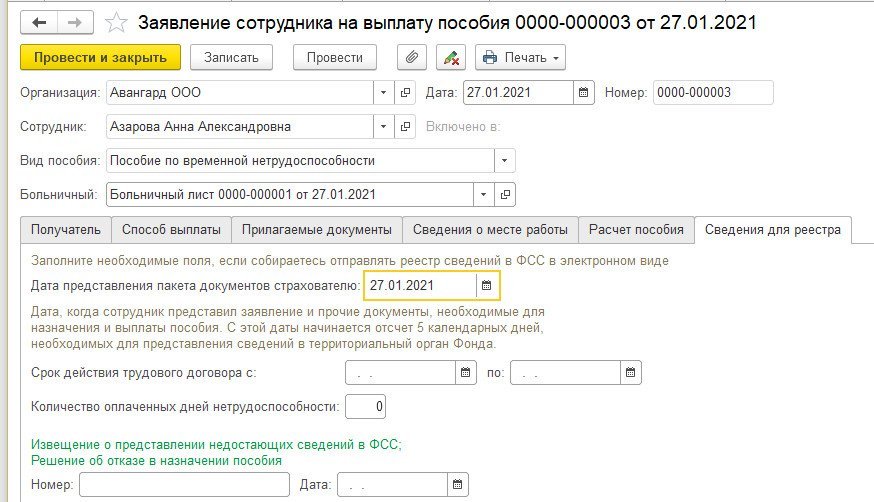
После проведения документа можно распечатать заполненное заявление для подписи сотрудником.
Для передачи реестра на выплату пособий в электронном виде необходимо внести данные для реестра по соответствующей ссылке на закладке Пилотный проект.

При этом, если в программу будут загружены данные электронного листка нетрудоспособности, то сведения для реестра заполнятся автоматически.
Далее необходимо сформировать реестр для передачи в ФСС. Сделать это можно из рабочего места Пособия за счет ФСС или из журнала Передача сведений о пособиях в разделе Отчетность, справки.
Формирование реестра для передачи в ФСС
В документе выбирается вид реестра, и на закладке Сведения, необходимые для назначения пособия заполняются данные из подготовленных документов. Предусмотрено как ручное, так и автоматическое заполнение по кнопке Заполнить.
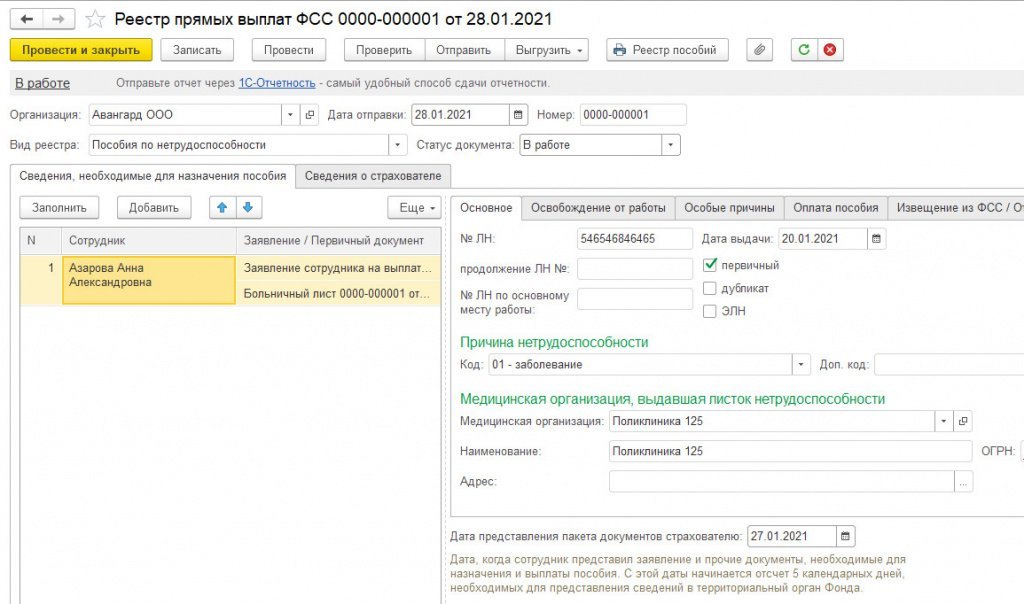
На закладке Сведения о страхователе заполняется общая информация об организации на основании данных, указанных в ее карточке. Поле Реестр составил заполняется вручную.
Если реестр в электронном виде не формируется, то необходимо сформировать Опись заявлений сотрудников на выплату пособий в журнале Передача сведений о пособиях в разделе Отчетность, справки.
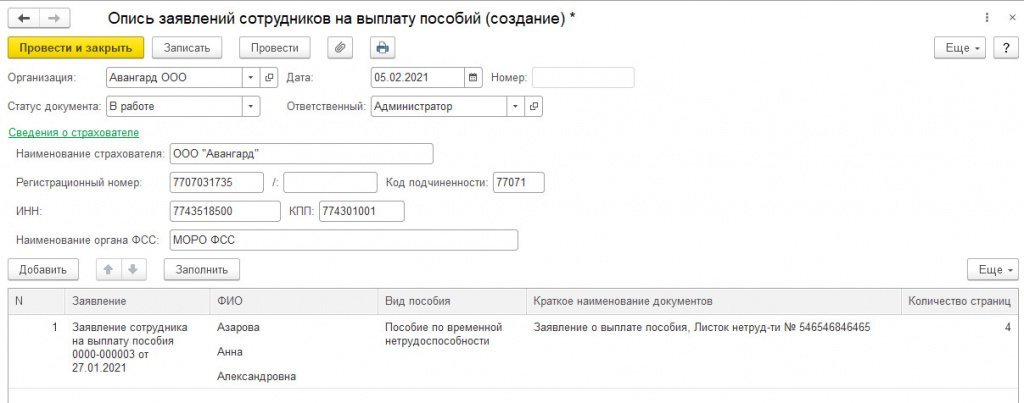
Для других видов пособий порядок действий аналогичен – требуется ввести заявление сотрудника и затем сформировать реестр или опись.
Для пособий по уходу за ребенком до 1,5 лет заявление можно ввести по ссылке из документа Отпуск по уходу за ребенком.
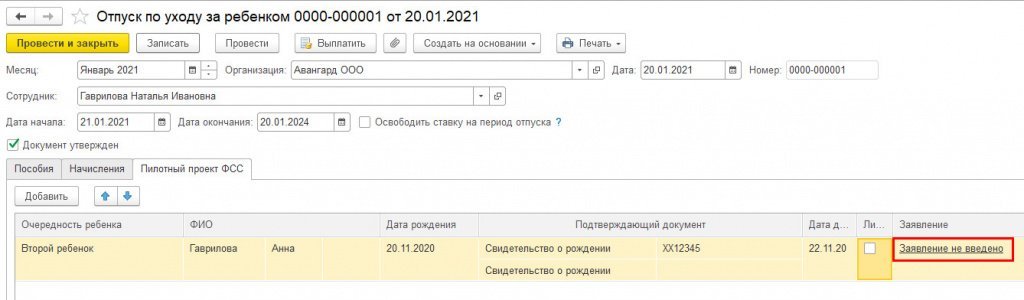
В заявлении на закладке Прилагаемые документы вручную вносятся данные о предоставленных документах, например справка от другого родителя о неполучении пособия.
Для остальных видов пособий, выплачиваемых напрямую из ФСС (единовременное пособие при постановке на учет в ранние сроки или при рождении ребенка), заявления вводятся из рабочего места Пособия за счет ФСС или из журнала Передача сведений о пособиях в разделе Отчетность, справки.
Порядок действий по пособиям, выплачиваемые работодателями, а потом возмещаемыми из ФСС
Начислить и выплатить пособие (документы Единовременные пособия за счет ФСС или Оплата дней ухода за детьми-инвалидами);
Сформировать заявление на возмещение и передать его в ФСС.
Сделать это можно из рабочего места Пособия за счет ФСС или из журнала Передача сведений о пособиях в разделе Отчетность, справки.
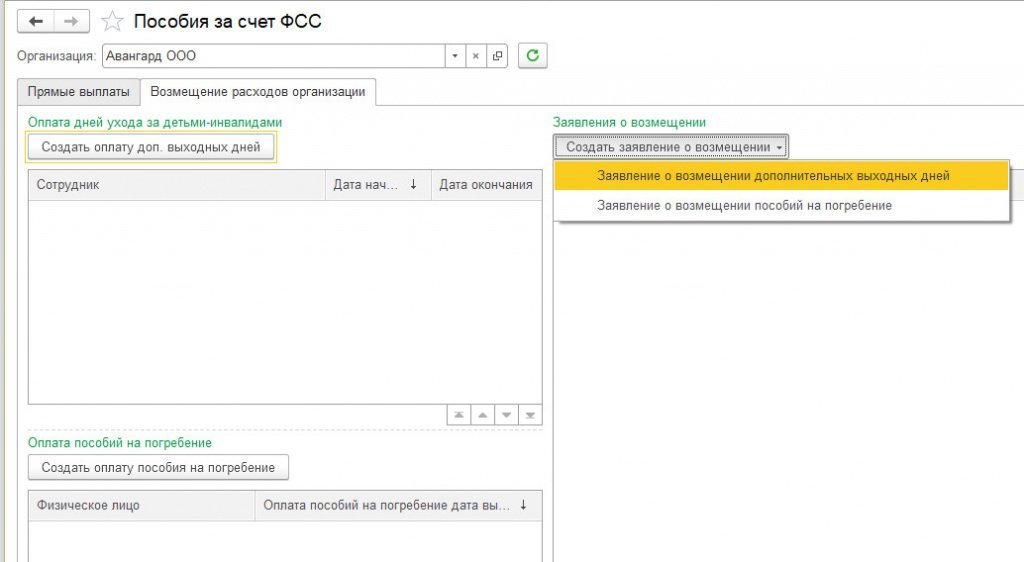
Важно! Страховые взносы уплачиваются работодателем в полном объеме и не уменьшаются на сумму произведенных выплат.
Справочники «Организации», «Подразделения», «Территории»

В 1С:ЗУП 3 появился новый справочник Территории ( Настройка – Предприятие – Территории ). Территории – это независимая классификация, которая появилась в дополнение к справочнику Подразделения . Данный справочник настраивается для каждой организации отдельно.
В случае использования территорий при приеме сотрудника на работу можно привязать его не только к подразделению, но и к территории. Имеется возможность перемещать сотрудника между территориями и даже учитывать работу на разных территориях в течение одного дня.
К территории можно привязать следующие данные:
- регистрацию в налоговом органе (ОКТМО и КПП);
- районный коэффициент;
- территориальные условия для северной надбавки и учета стажа для ПФР;
- способ отражения в учете.

Включить возможность ведения учета с использованием территорий может пользователь с правами Администратора в учетной политике организации ( Настройка – Предприятие – Организации ) на вкладке Учетная политика и другие настройки перейдя по ссылке Учетная политика . В открывшейся форме следует установив флажок Использовать обособленные территории :

Привязка сотрудника к подразделению и территории
«Привязка» сотрудника к подразделению производится с помощью кадровых документов: Прием на работу и Кадровый перевод .
Если для организации подключено использование обособленных территорий, то при приеме сотрудника на работу, помимо подразделения и должности, можно указать еще и территорию. Если в поле Территория не выбирать значение, то сотрудник не будет привязан ни к какой территории:

В документе Кадровый перевод можно менять сотруднику не только подразделение и должность, но и территорию, заполнив поле Перевести на территорию :

Существует специальный документ Перемещение между территориями ( Кадры – Приемы, переводы, увольнения – Перемещение между территориями ), который позволяет без изменения подразделения перевести сотрудника на другую территорию.
Факт работы сотрудника в течение одного рабочего дня на разных территориях предполагается регистрировать документом Табель .
Если в программе хотя бы для одной организации включен учет по территориям, то документ Табель меняет свой вид: над часами работы указывается на какой территории сотрудник работал:

Ввод информации о работе в тот или иной день производится уже не в табличной части документа, а в отдельном окне. Если в течение дня работа производилась на разных территориях, то следует щелкнуть по времени работы в определенный день, откроется специальное окно, в котором следует установить флажок В течении дня работа выполнялась на разных территориях и далее внести в таблицу Данные о времени информацию о времени работы на разных территориях:

Для доступа к разделу авторизируйтесь на сайте.
Помогла статья?
Получите еще секретный бонус и полный доступ к справочной системе БухЭксперт8 на 14 дней бесплатно
Похожие публикации
-
У вас нет доступа на просмотр Чтобы получить доступ:Оформите коммерческую....
Карточка публикации
(2 оценок, среднее: 5,00 из 5)
Данную публикацию можно обсудить в комментариях ниже.Обратите внимание! В комментариях наши кураторы не отвечают на вопросы по программам 1С и законодательству.
Задать вопрос нашим специалистам можно по ссылке >>
Вы можете задать еще вопросов
Доступ к форме "Задать вопрос" возможен только при оформлении полной подписки на БухЭксперт8
Вы можете оформить заявку от имени Юр. или Физ. лица Оформить заявкуНажимая кнопку "Задать вопрос", я соглашаюсь с
регламентом БухЭксперт8.ру >>
Изменения в 2021 году, о которых нужно знать бухгалтеру
В 2022 году меняются правила выплаты пособий
Заполнение статистической формы №57-Т (ЗУП 3.1.4)
Спасибо! Очень ценно полезно нужно! Буду еще неоднократно обращаться к этому семинару для изучения этой темы.
Где в программе нужно заполнить информацию, чтобы на титульном листе 6-НДФЛ заполнялась информация о документе представителя?
Эта информация в ЗУП 3 заполняется в сведениях об организации. На вкладке Главное необходимо перейти по ссылке Изменить данные регистрации и в открывшемся в группе настроек отчетность подписывает выбрать Представитель и заполнить необходимую информацию о представителе:
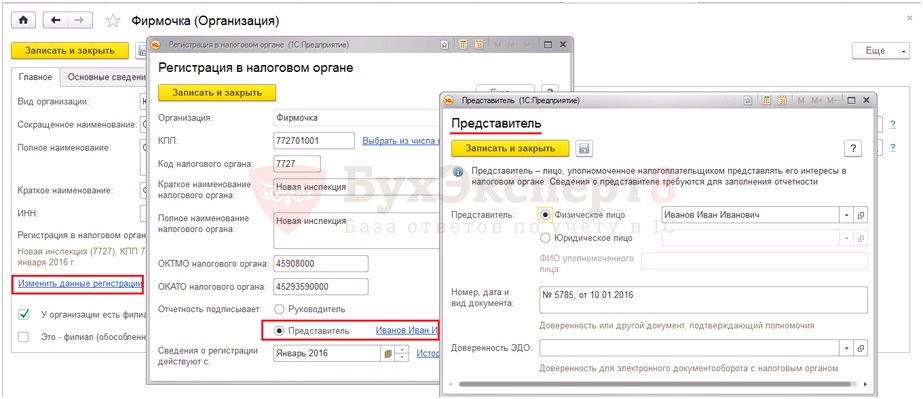
Помогла статья?
Получите еще секретный бонус и полный доступ к справочной системе БухЭксперт8 на 14 дней бесплатно
Похожие публикации
-
У вас нет доступа на просмотр Чтобы получить доступ:Оформите коммерческую.Минфин разъяснил, как быть ИП-работодателям, совмещающим УСН с ЕНВД: куда.У вас нет доступа на просмотр Чтобы получить доступ:Оформите коммерческую.Выпущен внешний отчет для 6-НДФЛ (с 2021 года) для заполнения.
Карточка публикации
Данную публикацию можно обсудить в комментариях ниже.Обратите внимание! В комментариях наши кураторы не отвечают на вопросы по программам 1С и законодательству.
Задать вопрос нашим специалистам можно по ссылке >>
Добавить комментарий Отменить ответ
Для отправки комментария вам необходимо авторизоваться.
Вы можете задать еще вопросов
Доступ к форме "Задать вопрос" возможен только при оформлении полной подписки на БухЭксперт8
Вы можете оформить заявку от имени Юр. или Физ. лица Оформить заявкуНажимая кнопку "Задать вопрос", я соглашаюсь с
регламентом БухЭксперт8.ру >>
Изменения в 2021 году, о которых нужно знать бухгалтеру
В 2022 году меняются правила выплаты пособий
Заполнение статистической формы №57-Т (ЗУП 3.1.4)
Спасибо! Очень ценно полезно нужно! Буду еще неоднократно обращаться к этому семинару для изучения этой темы.
Читайте также:

